 |
 |
|
||
 |
||||
Scannen in Professionele Modus
 |
Plaats het origineel op de glasplaat. Zie Documenten of foto’s op de scanner plaatsen of Film of dia’s plaatsen (alleen Perfection V330 Photo) voor meer informatie.
|
 |
Start Epson Scan. Zie Epson Scan starten voor meer informatie hierover.
|
 |
Selecteer Professional Mode (Professionele Modus) onder Mode (Modus).
|
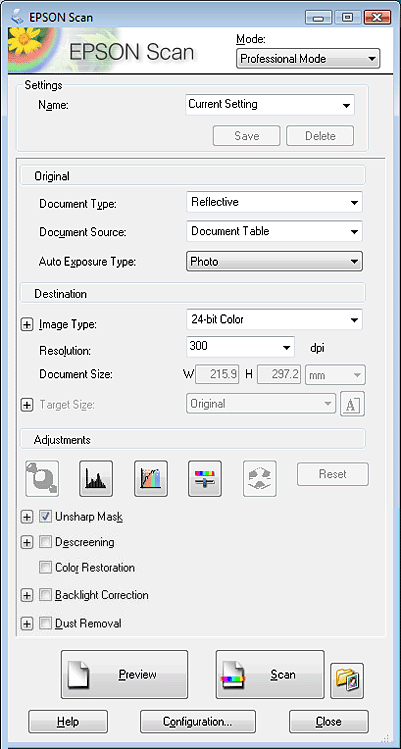
 Opmerking:
Opmerking:|
Zie de Help van Epson Scan voor meer informatie.
|
 |
Selecteer het type originelen dat u wilt scannen bij de instelling Document Type (Documenttype).
|
 |
Stel de Document Source (Documentbron) in.
|
 |
Als u Reflective (Reflecterend) selecteert bij Document Type (Documenttype), selecteert u Photo (Foto) of Document bij Auto Exposure Type (Automatische belichting).
|
Als u Film selecteert bij Document Type (Documenttype), selecteert u Positive Film (Positief), Color Negative Film (Kleurennegatief), of B&W Negative Film (Monochroom negatief) bij Film Type (Filmtype).
 |
Stel het Image Type (Beeldtype) in.
|
 |
Selecteer een geschikte resolutie voor uw originelen bij Resolution (Resolutie).
|
 |
Klik op Preview (Voorbeeldscan) om de scan(s) vooraf te bekijken. Het venster Preview (Voorbeeldscan) wordt geopend waarin u het voorbeeld kunt zien. Zie Het scangebied weergeven en aanpassen voor meer informatie hierover.
|
 |
Selecteer indien nodig de grootte van de gescande afbeelding(en) bij Target Size (Doelgrootte). U kunt uw afbeeldingen scannen op de grootte van het origineel, of u kunt ze verkleinen of vergroten door de Target Size (Doelgrootte) te selecteren.
|
 |
Pas indien nodig de kwaliteit aan. Zie Kleur- en andere beeldinstellingen aanpassen voor meer informatie hierover.
|
 |
Klik op Scan (Scannen).
|
 |
De gescande afbeelding wordt opgeslagen in de bestandsindeling en locatie die u hebt geselecteerd in het venster File Save Settings (Instellingen voor Bewaar bestand). Als u in het venster File Save Settings (Instellingen voor Bewaar bestand) geen instellingen hebt opgegeven, wordt de afbeelding opgeslagen als een JPEG-bestand in de map Pictures (Afbeeldingen) of My Pictures (Mijn afbeeldingen).
|